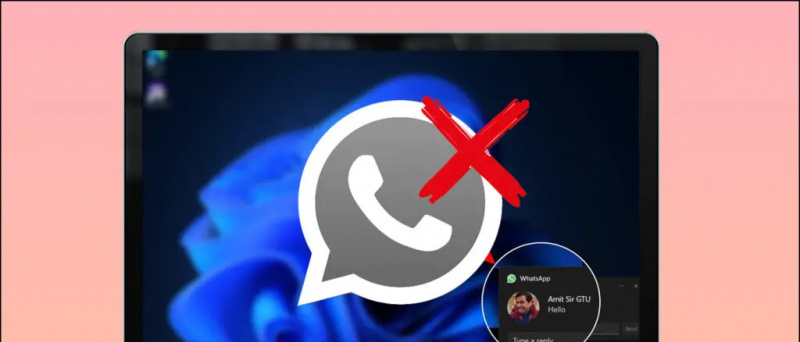Net als de Google Family Library op Android, kunt u uw App Store-aankopen delen met andere iPhone-gebruikers met Apple Family Sharing. Dit omvat het krijgen van toegang tot elkaars apps, games, muziek, films, tv-programma's en boeken. Laten we in dit artikel dieper ingaan op hoe u een betaalde iOS-app kunt delen met uw vrienden en familie.
Apple Family Sharing
Als uw familie of vrienden meerdere iOS-apparaten hebben, hoeft u dezelfde app niet meerdere keren te kopen. In plaats daarvan kunt u Apple Family Sharing gebruiken om uw app-aankopen gratis met 6 andere mensen te delen, ook zonder uw account te delen.
hoe je een aangepast meldingsgeluid instelt op Android
U kunt ook de App Store kopen en iTunes, Apple Books, Apple Music Family Plan, Apple News + Subscription en iCloud Storage Plan delen. Het stelt u ook in staat om fotoalbums en familiekalenders en locatie te delen als u dat wilt.
Vereisten:
- Delen met gezin werkt op iOS 8 of hoger.
- Elk lid moet zijn eigen Apple ID hebben.
- Elk gezinslid kan slechts in één gezinsgroep tegelijk zijn.
- Kan twee keer per jaar van groep wisselen.
- Gezinsorganisatoren kunnen Apple ID's aanmaken voor hun kinderen onder de 13, zodat ze kunnen worden toegevoegd aan het delen van gezinsleden.
1] Stel Family Sharing in op iPhone of iPad



1] Open Instellingen op uw iPhone.
2] Tik bovenaan op je naam. Klik nu op Family Sharing.
3] Klik op Aan de slag en volg de instructies op het scherm.



4] Kies een betaalmethode als daarom wordt gevraagd - alle gezinsleden kunnen deze gebruiken om te winkelen in iTunes, Apple Books en de App Store.
5] Klik na het voltooien van de installatie op Lid toevoegen.
6] Nodig maximaal zes leden uit via bericht, mail of airdrop. Vraag uitgenodigde leden om te accepteren en lid te worden van hun gedeelde gezinsgroep.
2] Deel gedeelde apps met anderen
Nu je Family Sharing hebt ingesteld en je vrienden en familie hebt toegevoegd, kun je hieronder zien hoe je gekochte apps kunt delen met andere iPhone-gebruikers.



1] Open Instellingen en tik op je naam.
2] Klik op Delen met gezin.
3] Klik in het volgende scherm op Aankopen delen.
4] Klik op Doorgaan en volg de instructies op het scherm.



5] U wordt geïnformeerd dat uw betalingsmethode wordt gedeeld met uw gezinsleden. Alle bestaande en nieuwe Apple-abonnementen van de familie worden nu gefactureerd met een gedeelde betaalmethode.
hoe meldingsgeluid in Android in te stellen
6] Wanneer u de installatie voltooit, stuurt u een bericht om familieleden uit te nodigen om de aankoop te delen. Deel uw boodschappen.
Zodra ze zijn toegevoegd, wordt het delen van winkels ingeschakeld voor uw gezinsgroep.
3] Toegang tot apps die door gezinsleden zijn gekocht
Zodra gezinsleden lid worden en ermee instemmen hun aankopen te delen, kunt u hun gekochte boeken, muziek en apps downloaden van iTunes, Apple Books en de gekochte tabbladen van de App Store.
Toegang krijgen tot apps die door andere gezinsleden zijn gekocht:
1] Open de App Store op uw iPhone of iPad.
2] Klik op je profielpictogram in de rechterbovenhoek.
3] Selecteer Kopen.
4] Tik nu op de naam van uw gezinslid om hun inhoud te zien.
5] Klik op de downloadknop om de betaalde app of game gratis naar je iPhone te downloaden.
4] Deel abonnementen en in-app-aankopen
Apple heeft onlangs aangekondigd dat lidmaatschap en eenmalige in-app-aankopen ook kunnen worden gedeeld tussen gezinnen. Dit is echter niet van toepassing op verbruiksartikelen zoals in-game munten of skins. Hoe dan ook, als je de pro- of advertentievrije versie van een applicatie hebt ontgrendeld, kan deze worden gedeeld via Family Sharing.

Als u gewoonlijk een lidmaatschap van een gezin aanschaft, kunt u controleren welke mensen kunnen worden gedeeld in Instellingen> Uw naam> Lidmaatschap. Hier ziet u ook een schakelaar voor Nieuw abonnement delen, die, indien ingeschakeld, uw gezinsleden toegang geeft tot het in aanmerking komende in-app-abonnement dat door u is betaald.
U kunt het app-abonnement handmatig met het gezin delen door op het abonnement te klikken en Delen met gezin in- / uitschakelen in te schakelen.
Hoe maak je een YouTube-video privé
Tip - Verberg App Store-aankopen van familie

Als er een app-aankoop is die u niet met uw gezin wilt delen, kunt u deze verbergen door naar de App Store> Profielfoto> Aangeschaft> Mijn aankoop te gaan. Veeg hier van rechts naar links over de app die u wilt verbergen voor Family Sharing. Tik ten slotte op Verbergen.
Het ging erom hoe je een betaalde iOS-app kunt delen met vrienden en familie met Family Sharing. Afgezien hiervan heb ik ook vermeld hoe u uw lidmaatschap en in-app-aankopen kunt delen. Ik hoop dat dit je helpt geld te besparen door te besparen op de aanschaf van dezelfde app en meerdere abonnementen. Blijf bij ons voor meer van dergelijke artikelen.
Facebook-opmerkingenvak